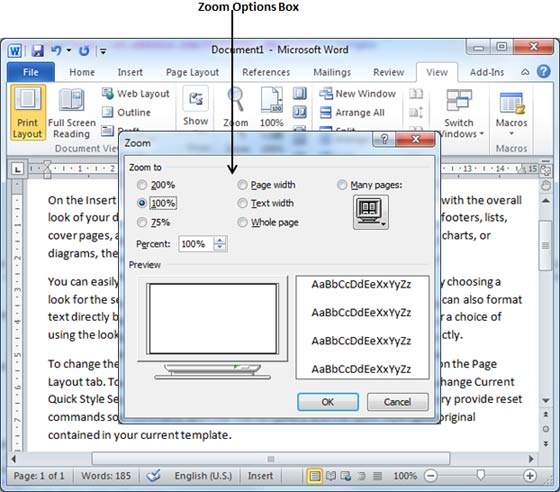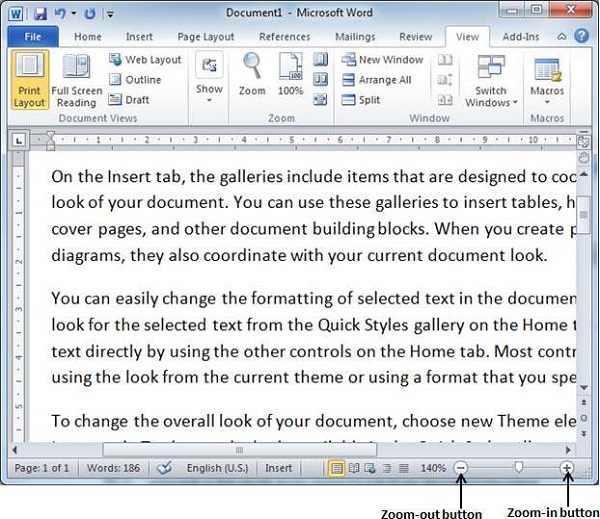الجزء التاسع من هذه السلسله سنشرح فيه كيفية استخدام ميزه التكبير والتصغير في Word ننصح بمشاهده الدليل التمهيدي والمقدمه التي قمنا بشرح كل نوافذ الWord وستجد روابط مباشره لباقي الاجزاء من هنا
في هذا الجزء ، سنناقش كيفية استخدام ميزه التكبير والتصغير في Word . يوفر Microsoft Word وظيفة لتطبيق عمليات التكبير والتصغير على مستند. عندما نطبق عملية التكبير ، فإنها تكبر حجم النص بينما يؤدي تطبيق عملية التصغير إلى تقليل حجم النص.
تقوم عملية التكبير / التصغير فقط بتغيير حجم الخط على الشاشة دون التأثير على أي سمة أخرى للمستند. يمكنك تطبيق عملية الزوم بعدة طرق كما هو موضح في هذا الفصل.
تكبير وتصغير باستخدام علامة تبويب العرض
فيما يلي الإجراء البسيط لتطبيق عمليات التكبير أو التصغير باستخدام علامة التبويب عرض –
الخطوة 1 – انقر فوق علامة التبويب عرض ثم انقر فوق الزر تكبير كما هو موضح أدناه.
الخطوة 2 – عند النقر فوق الزر Zoom ، سيظهر مربع حوار Zoom كما هو موضح أدناه. سيعرض هذا مربع خيارات التكبير لتحديد قيمة لتقليل أو زيادة حجم المستند على الشاشة. بشكل افتراضي ، سيكون 100٪ ؛ يمكنك تحديد 200٪ لزيادة حجم الخط أو 75٪ لتقليل حجم الخط.
يمكنك النقر فوق السهم لأسفل ” العديد من الصفحات” وتحديد عرض صفحات متعددة.
الخطوة 3 – بمجرد الانتهاء من تحديد خيار ، انقر فوق ” موافق” لتطبيق التغييرات على المستند.
الخطوة 4 – جرب الخيارات المختلفة المتاحة ، على سبيل المثال عرض الصفحة وعرض النص .
تكبير وتصغير باستخدام الأزرار (+) و (-)
تُظهر لقطة الشاشة التالية زرين Zoom-out وهو الزر (-) والتكبير وهو الزر (+) .
الخطوة 1 – انقر فوق الزر Zoom-out ، وستجد أن حجم المستند الخاص بك سينخفض بنسبة 10٪ في كل مرة تنقر فيها على الزر. بطريقة مماثلة ، إذا قمت بالنقر فوق الزر Zoom-in ، فسيزيد حجم المستند بنسبة 10٪ في كل مرة تنقر فيها على الزر.
الخطوة 2 – جرب هذه العملية البسيطة بقيم مختلفة لترى الفرق. تُظهر لقطة الشاشة أعلاه عرض تكبير بنسبة 140٪ للمستند.
 أبس رار |تحميل برامج موقع مختص بتحميل البرامج والتطبيقات والألعاب المجانية
أبس رار |تحميل برامج موقع مختص بتحميل البرامج والتطبيقات والألعاب المجانية